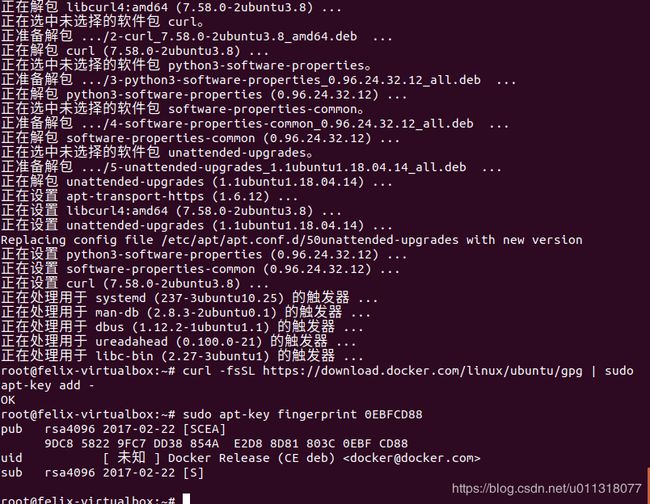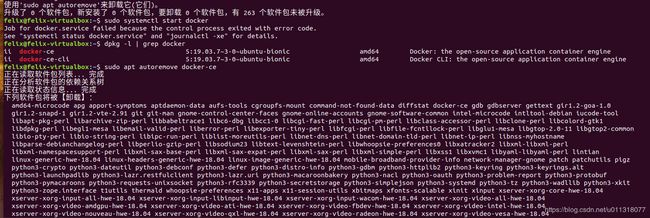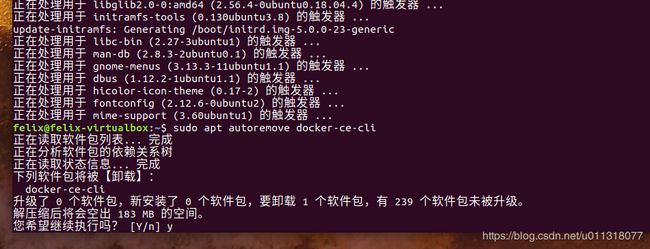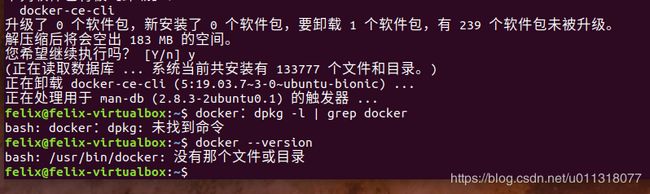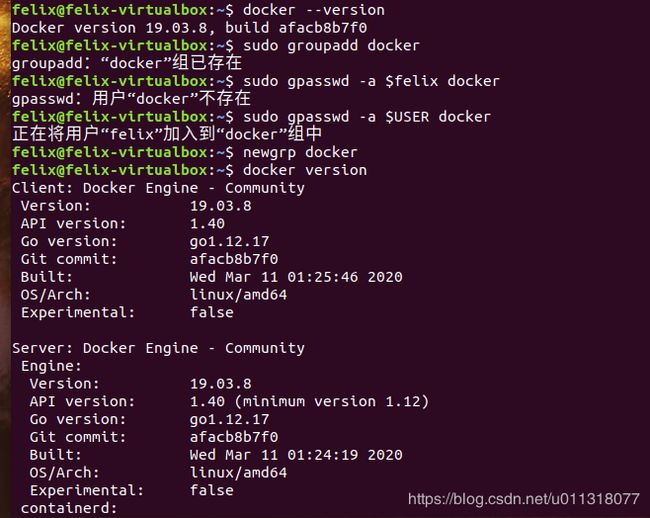Ubuntu18.04 安装及使用Docker(安装常见报错及Docker常用命令)
文章目录
- 1 sudo apt-get update 更新apt索引
- 2 安装以下包以使apt可以通过HTTPS使用存储库(repository)
- 3 添加Docker官方的GPG密钥:
- 4 安装稳定存储库,即添加官方的Docker仓库地址:https://download.docker.com/linux/ubuntu
- 5 执行:sudo apt-get update 再次更新一下apt索引,更新结束后既可以开始安装了
- 6 Docker常用命令
- 7 Docker启动失败的解决方法
- 8 安装docker-compose
- 9 添加当前用户到docker,并添加超级管理员权限
- 参考博文:
- 采用以下安装方式首先要保证Ubuntu服务器能够访问Docker仓库地址:https://download.docker.com/linux/ubuntu
- 如果能够访问,按照下面的操作步骤进行安装
1 sudo apt-get update 更新apt索引
但是可能会报错No module named ‘apt_pkg’
python 版本升级后会出现报错: No module named ‘apt_pkg’ No module named ‘pip._internal’
- 解决No module named ‘apt_pkg’
- sudo apt-get remove python3-apt 移除
- sudo apt-get install python3-apt 重新安装
- 解决No module named ‘pip._internal’
- curl https://bootstrap.pypa.io/get-pip.py -o get-pip.py
- python3 get-pip.py --force-reinstallCollecting pip
- 但是还是可能会出现网络连接失败问题,此时我们需要修改固定DNS地址:
- 使用过Ubuntu18.04的朋友们应该会遇到域名无法解析的问题,这个时候要设置dns,
- 但是比较恶心的是,18版本不能简单地修改/etc/resolv.conf,因为一旦重启,就恢复默认值了。
- 也不能修改 /etc/resolvconf/resolv.conf.d/base,因为无法保存修改。
先打开配置文件:
sudo vi /etc/systemd/resolved.conf
然后去掉DNS前面的注释,然后ins插入内容,插入国内万能dns 114.114.114.114
后面空格后可以添加很多DNS,8.8.8.8是谷歌的DNS
DNS=114.114.114.114 8.8.8.8
添加完成后,按ESC,然后按:
然后输入wq保存并退出

参考博文:https://blog.csdn.net/qq_38491310/article/details/86494635?depth_1-utm_source=distribute.pc_relevant.none-task&utm_source=distribute.pc_relevant.none-task
上面问题解决后:sudo apt-get update 更新一次

2 安装以下包以使apt可以通过HTTPS使用存储库(repository)
sudo apt install apt-transport-https ca-certificates curl software-properties-common
3 添加Docker官方的GPG密钥:
curl -fsSL https://download.docker.com/linux/ubuntu/gpg | sudo apt-key add -
查看密钥是否添加成功:
sudo apt-key fingerprint 0EBFCD88
4 安装稳定存储库,即添加官方的Docker仓库地址:https://download.docker.com/linux/ubuntu
有两种方法:
方法1:终端执行以下命令,可能会报错No module named ‘apt_pkg’,就使用方法2
sudo add-apt-repository "deb [arch=amd64] https://download.docker.com/linux/ubuntu $(lsb_release -cs) stable"
方法2:
修改配置文件,文件中添加下面内容,然后退出保存
sudo vi /etc/apt/sources.list.d/docker.list
deb [arch=amd64] https://download.docker.com/linux/ubuntu bionic stable
5 执行:sudo apt-get update 再次更新一下apt索引,更新结束后既可以开始安装了
安装命令
sudo apt install docker-ce docker-ce-cli containerd.io
安装全部模块,等待下载安装结束,containerd.io下载速度稍慢,需要等待一下

安装完成 检验是否安装成功:
docker version:显示docker版本详细信息
docker --version 显示版本简要信息
docker run hello-world:运行下hello-world检验下是否运行成功
注意:上面命令都是在超级管理员模式下(普通模式直接运行会报错),如果不是超级管理员下需要加上sudo,超级管理员有个#符号
本地镜像没有需要网络获取,需要几秒等待,
出现Hello from Docker 就说明安装成功

6 Docker常用命令
启动docker容器
sudo service docker start
以下命令启动docker服务,需要输入密码
systemctl start docker.service
然后查看docker服务状态
systemctl status docker.service

停止docker容器
sudo service docker stop
重启docker
sudo service docker restart
列出Docker CLI命令
docker
docker container --help
显示Docker版本和信息
docker --version
docker version
docker info
Execute Docker image
docker run hello-world (要在超级管理员模式下运行或者加上sudo docker run hello-world 不然会报错)
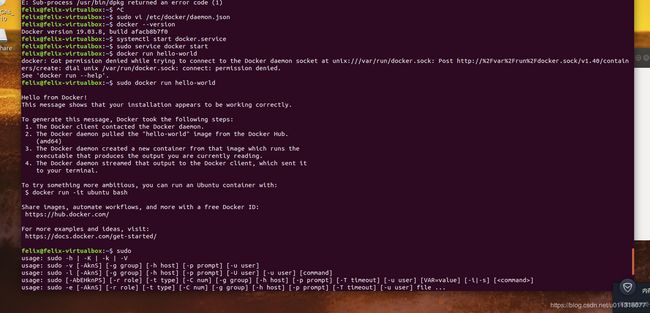
列出镜像列表(注意下面的s前面是小写的L)
docker images
docker image ls
列出docker容器 (running, all, all in quiet mode)
docker container ls
docker container ls --all
docker container ls -aq
补充:
systemctl命令是系统服务管理器指令,它是 service 和 chkconfig 两个命令组合。
启动docker服务:systemctl start docker
停止docker服务:systemctl stop docker
重启docker服务:systemctl restart docker
查看docker服务状态:systemctl status docker
开机启动:systemctl enable docker
查看docker概要信息:docker info
systemctl命令是服务器层
systemctl start docker 和 service docker start分别是启动服务和启动容器
7 Docker启动失败的解决方法
有时候Docker启动会失败,查询多种方法都解决不了,可以完全卸载后重新安装(后面发现启动失败是网络问题,不用卸载)
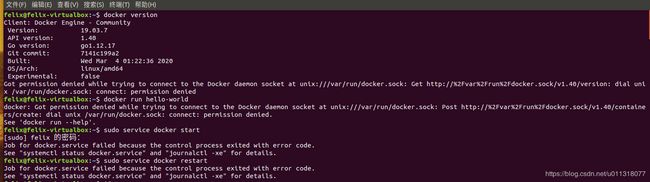
上图可以看见提示里面Get一个网址失败了,起始就是源的问题
-
Docker卸载步骤:
-
终端执行命令查看已经安装的docker软件包信息:dpkg -l | grep docker
-
执行卸载命令卸载所有安装包:
- sudo apt autoremove docker-ce
- sudo apt autoremove docker-ce-cli
-
再次更新一下apt索引:sudo apt-get update
-
执行安装命令:sudo apt install docker-ce docker-ce-cli containerd.io
-
后面发现可能是网络问题,docker原始镜像是在国外,可以修改源地址,不用上面的卸载重新安装步骤
-
打开新建一个文件 sudo vi /etc/docker/daemon.json
-
然后输入以下内容,直接复制,更换源
{
“registry-mirrors”: [“https://registry.docker-cn.com”]
} -
先按:,然后输入wq退出保存
-
此时,再次启动
-
8 安装docker-compose
- docker-compose是一个集群管理方式,可以利用名为docker-compose.yml的yaml文件来定义需要启动的容器,可以是单个,也可以(通常)是多个的。
- 安装 docker-compose 其实比较简单,在安装了 pip 的情况下(Python 3),windows执行以下命令:
- pip install docker-compose
- Ubuntu中: sudo apt-get install docker-compose 如果直接执行sudo pip install docker-compos出现超时报错
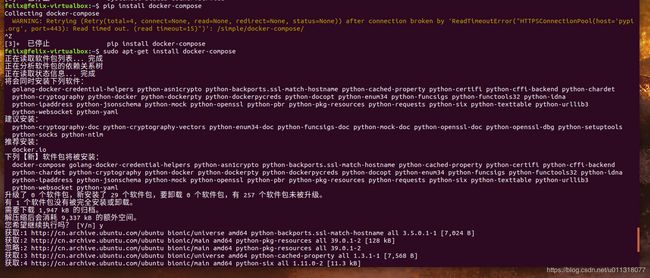
- 安装好 docker-compose 后,docker-compose --version查看版本信息,有信息就是安装成功
9 添加当前用户到docker,并添加超级管理员权限
sudo groupadd docker #超级用户权限添加docker用户组
sudo gpasswd -a $XXX docker #检测当前用户是否已经在docker用户组中,其中XXX为用户名,例如我的,felix
sudo gpasswd -a $USER docker #将当前用户添加至docker用户组
newgrp docker #更新docker用户组
docker有了sudo权限,当前用户又添加到了docker用户组中,当前用户就可以以超级权限执行docker命令,sudo docker xxx 可以直接写成docker xxx 执行命令
参考博文:
Ubuntu18.04 安装Docker
ubuntu18.04安装docker最新版
Ubuntu18.04安装Docker